Ms Word memang merupakan software yang sangat luar biasa, dari software ini kita bisa menyelesaikan pekerjaan dengan mudah, yang meliputi, Laporan kerja, Surat Ijin, Surat lamaran kerja, Undangan, Laporan kegitan, Proposal dan masih banyak lagi jenis kegiatan yang dapat diselesaikan dengan Ms Wor.
1. Mengenal Ms Word 2010
setelah kita membahas tutorial Ms Word 2007 maka kita akan mendapati beberapa perbedaan dari versi sebelumnya. berikut adalah beberapa hal yang harus anda ketahui dalam menggunakan Ms Word 2010.
1. Mengenal Ribbon
ribbon ini adalah jenis tampilan baru yang dikenalkan oleh Ms Word 2010 dan ini memberikan gambaran baru daripada Ms Word 207. dalam Ribbon ini anda akan mendapati semua perintah yang dapat anda tambahkan pada perkerjaan anda. Ribbon juga di permudah dalam penggunaannya karena dipisahkan dalam bebrapa kategori seperti Home - Insert - Page Layout - References - Mallings - Review - View.
A. Cara menampilkan dan menyembunyikan Ribbon
Ribbon digunakan untuk mempermudah dalam mengerjaakan tugas anda, namun jika tampilan ribbon ini mengganggu layar anda menjadi penuh maka anda bisa menampilkan atau menyembunyikan Ribbon ini, dengan melakukan cara sebagi berikut.
- Klik panah kecil di sudut atas untuk menyembunyikannya
- klik kembali icon yang sama untuk menampilkannya kembali
B.Customize Ribbon
Ribbon memang di rancang untuk mempermudah pekerjaan itu, dalam tampilannya anda bisa menggunakan banyak fitur dengan sekali Klik. namun anda juga masih bisa mengedit Ribbon apa saja yang sering ada gunakan dan anda bisa menampilkannya di menu Ribbon.
- Klik Kanan pada Ribbon dan pilh Customize Ribbon seperti gambar berikut
- Kemudian Klik New Tab, maka anda bisa manambahkan Tab Baru dan juga menambahkan beberapa perintah baru di dalam Tab tersebut.
- klik New Groub
- akan muncul perintah di sebelah kiri dan Klik Add
- tekan Ok jika anda sudah selesai.
==================================================
2. Backstage view
dengan menggunakan Fitur ini maka anda dapat menjumpai bebrapa keterangan seperti menyimpan, membuka, mencetak, berbagi file, Help dan masih banyak lagi info yang bisa kamu dapatkkan di sini.
A. To get to Backstage view:
- klik Tab File seperti gambar berikut.
- setelah anda klik salah satu perintah maka akan muncul banyak keterangan di bagian kanan.
- untuk kembali anda tinggl klik di tab mana saja yang kamu inginkan. hal ini akan mengembalikannya dalam posisi semula.
=========================================
3. The Quick Access toolbar
The Quick Access toolbar ini digunakan unuk menampilan beberapa perintah yang biasanya digunakan secara cepat misal seperti Save, Undo, Redo, Open, New, E-mail dan lainnya.
A. Cara menambahkan perintah di Quick Access toolbar
- Klik pada icon kecil Drob Down di sebelah kanan atas bisa anda lihat di gambar berikut
- Kemudian anda tinggal pilih beberapa perintah yang dapat anda tampilkan di Quick Access toolbar.
================================
4. Cara menampilkan dan menyembunyikan Ruler
Ruler ini terletak pada baian atas dan kanan kiri dari lembar kerja anda, anda bisa menampilan atau menyembuntikan ruler tersebut. caranya juga sangat mudah, bisa anda ikuti tutorial berikut ini.
- anda tinggal klik di icon kecil di bawah ini untuk menyembunyikan
- klik kembali jika anda ingin menampilkan.
==========================================
5. Membuat dan Membuka dokumen anda.
jika anda harus membuat sebuah pekerjaan baru maka anda haru membuat sebuah lembar kerja baru,namun jiaka anda ingin meneruskan sebuah pekerjaan yang sudah pernah anda buat maka anda tinggl membukanya kembali untuk menyelesaikan tugas tersebut.
A.Membut dokumen baru
- Klik pada Tab File
- klik New maka akan muncul sebuah tampilan baru di sebelah kanan.
- pilih Blank Document atau anda juga bisa memilih beberapa template yang sudah disediakan di Ms Word.
B. Membuka dokumen yang sudah ada
Membuka sebuah dokumen berari anda sudah memiliki domen yang pernah anda kerjakan atau anda mendapat dokumen tersebut dari Clien anda, untuk membuka dokumen lama anda bisa ikuti tutorial berikut ini :
- Klik pada Tab File
- Pilih Open
- Akan muncul sebuah tampilan jendela baru sekarang cari lokasi file dimana anda menyimpannya.
- klik pada file yang anda inginkan dan pilih Open
Jika anda memiliki dokumen yang belum lama maka anda masih berkemungkinan untuk membukanya melalui Recent bisa anda lihat di gambar berikut
6. Dasar- dasar dalam menulis di Ms Word 2010
jika kamu adalah pengguna ms Office dalam kategori pemula maka kamu harus memahami beberapa penjelasan berikut ini agar kamu tau bagimana cara melakukan penulisan pada ms Word. Topik yang kita bahas dalam bab 6 ini meliputi menyisipkan , menghapus , pilih , copy , cut , pasta , dan drag dan drop teks.A. Memasukkan teks.
Gerakkan Mouse anda pada lebar kerja Ms Word kemudian Klik satu kali, maka pointer anda akan berubah menjadi garis tegak lurus, hal tersebut menunjukkan bahwa anda sudah siap untuk mengetik.B. Menghapus teks.
Untuk menghapus teks yang sudah kamu ketik anda bisa menggunakan Backspace atau delete pada Keyboard anda.C. Mengedit sebagian Teks.
cara ini dapat anda gunakan jika anda ingin merubah Font, Warena, lot atayu yang lainnya.
- Arahkan Pointer Mouse anda pada bagian Teks yang igin di edit
- klik kiri dan tahan dan geser ke arah area yang ingin anda edit.







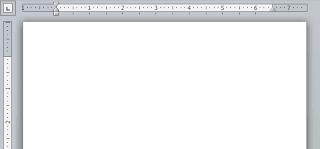








0 Response to "Belajar Ms Word 2010 Untuk Pemula"
Posting Komentar